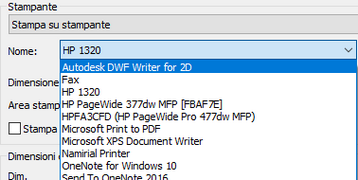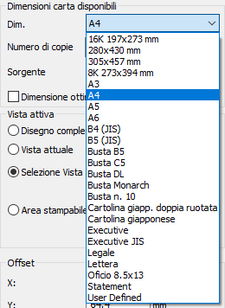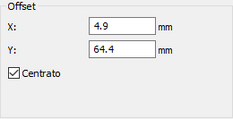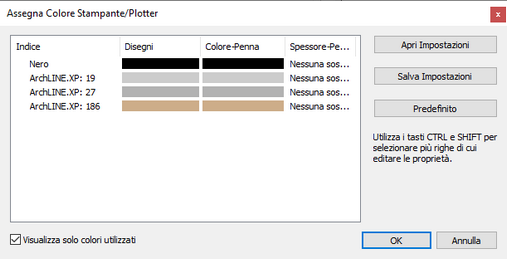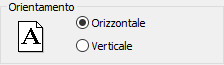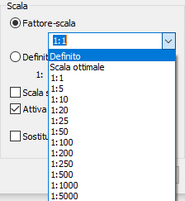La dialog Stampa invia il disegno (o la tavola di stampa) alla stampante predefinita impostata nel sistema operativo o al file PDF.
E' possibile sia:
• Stampare la vista corrente o una parte della vista.
• Stampare la tavola di stampa composta da altri disegni.
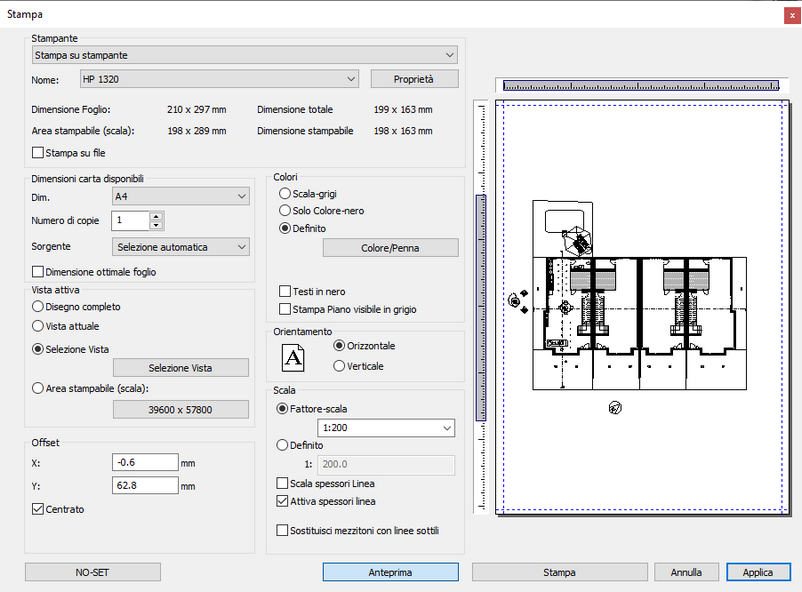
Opzioni
Nome stampante |
Selezionare la stampante o il plotter. Il programma funziona con qualsiasi dispositivo di uscita installato sul sistema, comprese le stampanti in rete, stampa su file.
|
Numero di copie |
Specifica il numero di copie da stampare. Inserire un numero o cliccare sui pulsanti per cambiare il valore. |
Stampa su file |
Quando è selezionato, reindirizza l'output di stampa a un file. |
Dimensioni fogli |
Specifica il formato della carta. È possibile selezionare i formati standard o il formato personalizzato definito dall'utente.
Anche se sembra che la stampante supporti molti formati diversi, si dovrebbe selezionare solo il formato della carta che si trova effettivamente nella stampante. Se nell'elenco appare User Defined, le dimensioni della carta verranno specificate nella dialog Proprietà della stampante. |
Vista attiva |
Specifica quale area del disegno stampare:
• Disegno completo: stampa l'estensione del disegno, il che assicura che ogni elemento visibile venga stampato. Gli elementi su livelli nascosti non vengono presi in considerazione nel calcolo dell'area stampabile. • Vista attuale: stampa la vista corrente. • Selezione vista: stampa un'area rettangolare della vista. Quando si preme il pulsante Vista la dialog scompare e si può specificare un angolo e l'altro angolo dell'area rettangolare da stampare. La dialog di stampa ritorna automaticamente. • Area stampabile: stampa i limiti del disegno, come specificato dalle dimensioni del rettangolo. |
Offset |
Specifica la distanza di offset per la stampa.
• Centrato: centra la stampa sulla pagina. • X e Y: è possibile inserire distanze positive o negative per spostare il disegno nelle distanze x e/o y. L'angolo inferiore sinistro del disegno viene spostato della distanza specificata. |
Colori |
• Scala-grigi: stampa il disegno in scala di grigi. • Solo colore-nero: stampa il disegno in nero. • Testi in nero: Stampa tutto il testo del disegno in nero. • Stampa piano visibile in grigio: Quando si attiva questa opzione, si potrà stampare anche il contenuto del piano visibile, così come lo si vede nel disegno. |
Assegna colore/penna |
Specifica l'assegnazione Colore - Penna da usare per l'output stampato, che assegna ai colori diversi colori della penna e spessore della penna. È possibile salvare le impostazioni selezionando "Salva impostazioni" e in seguito è possibile ricaricarle con il pulsante "Apri".
|
Orientamento |
Specifica l'orientamento del disegno. È possibile selezionare orizzontale o verticale.
Attenzione a non confondere l'orientamento con l'orientamento del foglio. Il primo si riferisce al disegno e l'altro al foglio di carta. |
Scala |
Ridimensiona il disegno per adattarlo al foglio:
• Scala ottimale - calcola la scala migliore per adattarsi al formato carta corrente. Quando questa opzione è attivata, è possibile modificare il fattore di scala nel campo definito dall'utente. • Definito - permette di specificare il fattore di scala da utilizzare per la stampa; scegliere un fattore di scala dall'elenco, o sceglierne uno personalizzato. Personalizzato permette di definire il proprio fattore di scala. Personalizzato significa che si utilizzerà il valore di scala modificabile mostrato nel campo Definito dall'utente.
È necessario impostare la scala 1:1 nel caso di una tavola di stampa, perché il layout è una carta virtuale di dimensioni reali e non ha bisogno di essere ulteriormente scalato.
• Scala spessori linea: quando è attivo, gli spessori delle linee sono scalati rispetto alla scala. • Attiva spessori linea: Alterna l'uso degli spessori linea. Nello stato off, lo spessore della linea è sempre la linea più sottile disponibile. Nello stato on scala lo spessore della linea in proporzione al fattore di scala. • Sostituisci i mezzitoni con linee sottili: Se si visualizzano alcuni elementi in mezzitoni, selezionare questa opzione per sostituire i tratti in mezzitoni con linee sottili. |
Applica |
Applica le modifiche apportate a questa dialog. Le modifiche vengono ricordate la prossima volta che si andrà ad usare questo comando. |
Stampa |
Cliccare su Stampa per stampare il disegno. Il risultato può essere una copia cartacea o un file PDF in base alla stampante selezionata. |
Annulla |
Annulla ritorna all'editor di disegno senza stampare il disegno. |
Anteprima |
Visualizza un'anteprima della stampa nella finestra di anteprima. L'immagine indica le dimensioni, la posizione e l'orientamento dell'area di disegno corrente sul formato carta selezionato. |
Set |
Salva le impostazioni correnti in un nuovo SET. |